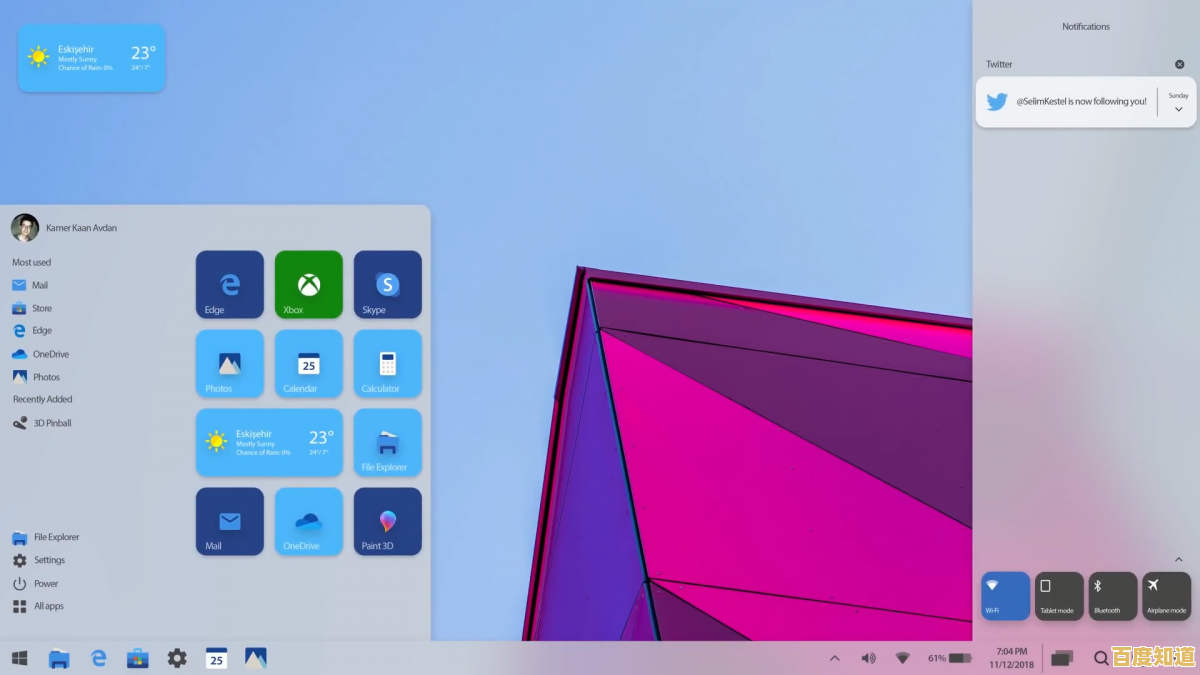解决Win7电脑无法检测到光驱问题的实用技巧
- 问答
- 2025-09-10 20:24:31
- 23
解决Win7电脑无法检测到光驱问题的实用技巧 🛠️💿
您好!遇到Windows 7电脑无法识别光驱的问题确实令人烦恼,尤其是当您急需读取光盘资料或重装系统时,别担心,这通常不是硬件永久损坏,而是由驱动、设置或系统服务问题引起的,本文将从简单到复杂,为您提供一系列经过验证的解决技巧,信息参考日期截至2025年09月,确保方案的有效性。
第一步:基础快速检查(首先尝试!)
在深入复杂操作前,请先完成以下基本检查,这能解决大部分简单问题。
-
重启电脑!🔄 这是最简单却最有效的第一步,重启可以清除临时系统故障,并重新初始化硬件检测过程,光驱可能就此“神奇”地重现。
-
检查物理连接与电源🔌
- 台式机: 请务必关机并拔掉电源线,然后打开机箱,检查连接光驱的SATA数据线和电源线是否松动,重新插拔一次,如果可以,尝试更换一个SATA接口和SATA数据线。
- 笔记本: 由于内部连接不易操作,此步骤主要重启即可,但如果您的光驱是可拆卸的模块化设计,请确保其已插紧。
-
在BIOS中确认👀 开机时按特定键(如Del, F2, F10,具体请参考开机画面提示)进入BIOS设置界面,在“Advanced”、“Integrated Peripherals”或“Storage”等选项卡中,查看光驱是否被列出,如果BIOS都检测不到,那很可能是硬件故障(线缆、接口或光驱本身),如果BIOS能检测到,但Windows不行,问题大概率出在系统层面。
第二步:系统与驱动级解决方案(核心步骤)
如果基础检查无效,请跟随以下步骤在Windows 7系统内进行排查和修复。
-
运行硬件疑难解答 Windows 7自带的疑难解答功能有时能自动发现问题。
- 点击「开始」菜单 -> 「控制面板」。
- 在搜索框中输入“疑难解答”,并进入。
- 选择“查看所有”选项,然后运行“硬件和设备”的疑难解答,跟随向导完成操作。
-
更新/重新安装驱动程序🎯 这是解决该问题的最常见方法。
- 打开设备管理器: 右键点击“计算机” -> “管理” -> 选择“设备管理器”;或者直接在开始菜单搜索框输入“
devmgmt.msc”并回车。 - 查看设备: 展开“DVD/CD-ROM驱动器”和“IDE ATA/ATAPI 控制器”两个类别。
- 操作步骤:
- 右键卸载: 在“DVD/CD-ROM驱动器”下,右键点击您的光驱设备,选择“卸载”,如果提示删除驱动软件,请勾选。
- 扫描检测硬件改动: 卸载后,点击设备管理器顶部的“操作(A)”菜单,选择“扫描检测硬件改动”,系统会自动重新识别并安装通用驱动,光驱图标通常会恢复。
- 更新驱动: 如果上述无效,可以尝试右键光驱设备 -> “更新驱动程序软件” -> “自动搜索更新的驱动程序软件”。
- 打开设备管理器: 右键点击“计算机” -> “管理” -> 选择“设备管理器”;或者直接在开始菜单搜索框输入“
-
检查注册表(重要!)⚠️ Windows 7有一个著名的注册表项,用于控制IDE/SATA通道的枚举,其错误会导致光驱“消失”。
- 按
Win + R,输入“regedit”打开注册表编辑器。 - 导航至以下路径:
HKEY_LOCAL_MACHINE\SYSTEM\CurrentControlSet\Control\Class\{4D36E965-E325-11CE-BFC1-08002BE10318} - 注意: 在修改注册表前,请务必点击“文件”->“导出”进行备份!
- 在右侧窗格中,找到并删除名为“UpperFilters”和“LowerFilters”的键值(如果存在)。注意: 不要删除任何其他键值!
- 关闭注册表编辑器并重启电脑,此举能有效解决因软件冲突(如虚拟光驱、刻录软件)导致的光驱隐藏问题。
- 按
-
确保相关服务已启动🔧
- 按
Win + R,输入“services.msc”打开服务窗口。 - 找到“Shell Hardware Detection”服务。
- 确保其“启动类型”为“自动”,服务状态”为“已启动”,如果不是,请进行设置并启动它。
- 按
第三步:高级与替代方案
如果以上所有方法均告失败,可以考虑以下方向。
-
使用系统还原⏪ 如果您记得问题是在最近安装某个软件或更新后出现的,可以尝试使用系统还原功能,将系统恢复到问题出现之前的状态。
- 在开始菜单搜索框中输入“系统还原”,按照向导操作即可。
-
检查电源管理⚡ 有时电源管理设置会为了省电而关闭控制器。
- 在“设备管理器”中,展开“IDE ATA/ATAPI 控制器”。
- 右键点击每个“ATA Channel” -> “属性” -> “电源管理”选项卡。
- 取消勾选“允许计算机关闭此设备以节约电源”,然后点击确定。
-
最终考量:硬件故障🤖 如果BIOS无法识别,且您已尝试更换SATA数据线和主板接口,那么很可能是光驱本身已物理损坏,考虑到Win7已停止支持且光驱使用频率极低,购买一个外置USB光驱是更具性价比和便捷性的选择,它即插即用,兼容性更好。
总结与流程图
遇到问题不要慌,请参照以下流程一步步排查:

光驱不见了? → 重启电脑 → BIOS能识别吗? → 否:检查线缆/接口 → 是:进入系统 → 运行硬件疑难解答 → 在设备管理器中卸载并重新扫描硬件 → 修改注册表Filter键值 → 检查系统服务 → 仍无效? → 尝试系统还原或考虑硬件故障/购买外置光驱
希望这些详细的技巧能助您成功找回“失踪”的光驱!祝您顺利!🎉
本文由疏鸥于2025-09-10发表在笙亿网络策划,如有疑问,请联系我们。
本文链接:http://beijing.xlisi.cn/wenda/7650.html